Cuadro x cuadro
Interpolacion clasica
Predefinidas
Interpolacion de Movimiento
Interpolacion de forma
quinto semestre
jueves, 28 de noviembre de 2013
viernes, 18 de octubre de 2013
Gifs
Para hacer un gif animado fui a ventana,seleccione opcion y me aparecio la linea del tiempo en animaciones.El producto final fue la imagen que tengo aqui,utilizando la animacion de posicion y opacidad:

martes, 15 de octubre de 2013
martes, 8 de octubre de 2013
Punto de fuga
TEXTO
A esta imagen le agrege un texto que podia ser modificable,osea que al momento de moverlo diera la ilusion de sombra,esto lo hize con la ayuda de mallas,herramienta tampon en punto de fuga

EDIFICIO
Igualmente para alargar este edificio utilize punto de fuga,lamentablemente se veia un poco falso ya que no podia elegir la seccion en la que se viera mas real.
A esta imagen le agrege un texto que podia ser modificable,osea que al momento de moverlo diera la ilusion de sombra,esto lo hize con la ayuda de mallas,herramienta tampon en punto de fuga
TORRES
A las torres habia que alargarlas,igualmente utilize punto de fuga pero esta vez duplique el largo de la torre en vez de agregarle texto.

EDIFICIO
Igualmente para alargar este edificio utilize punto de fuga,lamentablemente se veia un poco falso ya que no podia elegir la seccion en la que se viera mas real.
Retoque de imagenes
jueves, 3 de octubre de 2013
Introduccion a Photoshop
Al inciar photoshop comenzamos con conocer sus herramientas,para eso realizamos diferentes practicas:

SALA
Nos presentaban una sala,y tenias que decorarla,para eso utilize la herramienta transformar y poder darle a la imagenes apariencia de que estaban a lo largo,tambien inclui personas y borre los bordes de ellas para que parecieran una parte de la escena.

VENADOS
Aqui teniamos la imagen en la que se veia un paisaje con varios venados al fondo.Lo que hize fue utilizar el boton de clonar para copiar ciertas secciones del fondo y cubrir los venados que quisiera.Al final solo me quedaron el principal y uno al fondo.
TAZA
Nos presentaban una taza y tenias que recortar sus bordes y asignarle un logo,para eso utilize la herramienta de seleccion rapida(y para algunos casos tambien varita mgica).
Para darle un estilo tambien recorde los bordes del logo

SALA
Nos presentaban una sala,y tenias que decorarla,para eso utilize la herramienta transformar y poder darle a la imagenes apariencia de que estaban a lo largo,tambien inclui personas y borre los bordes de ellas para que parecieran una parte de la escena.

VENADOS
Aqui teniamos la imagen en la que se veia un paisaje con varios venados al fondo.Lo que hize fue utilizar el boton de clonar para copiar ciertas secciones del fondo y cubrir los venados que quisiera.Al final solo me quedaron el principal y uno al fondo.
jueves, 26 de septiembre de 2013
Power Point

La actividad que realizamos fue hacer una presentacion que contuviera animaciones,una presentacion que contenia preguntas tanto como respuestas y un piano al que sus notas musicales funcionaran al darle click en cada una.
HIPERVINCULOS
La presentacion de las preguntas y respuestas contenia Hipervinculos,el juego consistia en hacer una pregunta y si la tenias bien te llevaba a la siguiente diapositiva,pero si estabas equivocado te llevaba a una en la que terminaba el juego.
ANIMACIONES/TRANSICIONES/ENSAYO DE INTERVALOS/VIDEOS
Para darle un efecto a las letras e imagenes utilize la opcion de personalizar animacion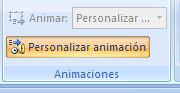
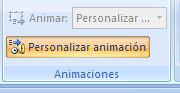
Alo que me llevaba a la siguiente pagina:
y ahi ya podia darle un efecto a las letras,como por ejemplo de rebote.
Tambien agrege transiciones,apoyandome aqui:
El ensayo de intervalos se podria decir que era una vista previa de las animaciones que acababamos de poner:

Tambien agrege un video con la ayuda de insertar pelicula: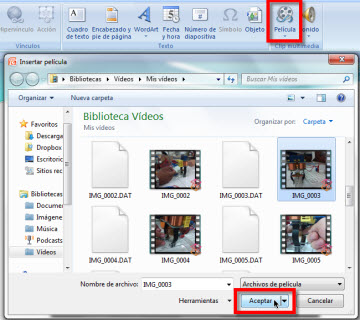
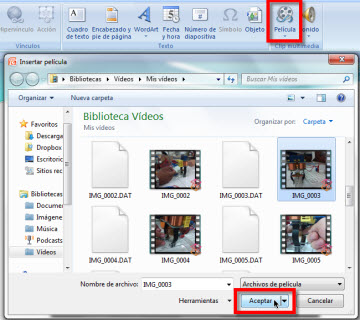
Y una cancion de fondo con la opcion de insertar sonido a toda la presentacion (no solo a una diapositva) :
:
 :
:
Aqui pongo el link del power point que hize:
https://docs.google.com/presentation/d/1q1N9zujh_gWtXmUn5HE3OHwhQL4HJ06FkzArx4iSISA/edi
SONIDOS
Para agregarle las notas musicales al piano solo utilize la opcion de insertar sonido:

Aqui se pueden apreciar sonidos predeterminados pero los que yo use fueron unos que tenia en la memoria usb.
Esta es una imagen parecida a como me quedo el piano:

Suscribirse a:
Entradas (Atom)








